【温馨提示】亲爱的朋友,阅读之前请您点击【关注】,您的支持将是我最大的动力!

在Excel中快捷键小伙伴们不陌生,操作中也会经常用到,可以提高我们的工作效率,使用起来也简单方便。今天阿钟老师分享几个Alt键在Excel中的用法,希望对大家的工作有所帮助。
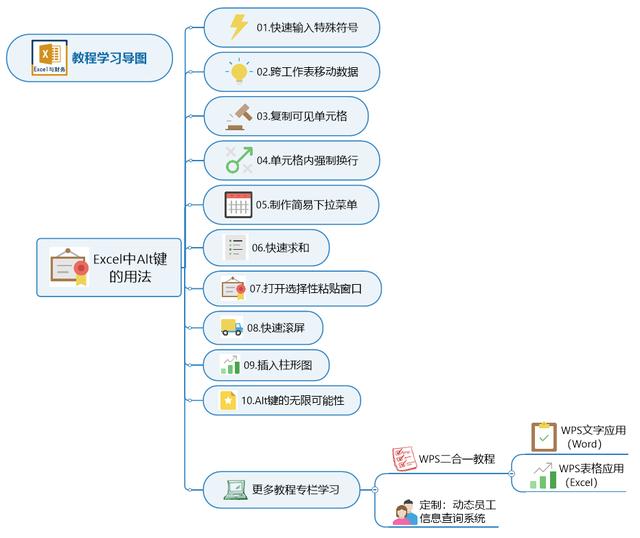
01.利用Alt键快速输入℃、×、√等特殊符号
当表格中输入一些特殊字符,而键盘上又没有,这时我们一般会选择【插入】-【符号】,然后再找自己需要的特殊字符,显然这样比较耗时,其实常的字符记住使用的快捷键就可以直接录入了。
- 选定目标单元格;
- 按住Alt键,再依次按数字键盘对应的编号,即可得到我们需要的特殊字符。
注意:输入数字是按键盘右侧的数字键
部分常用符号对应快捷键:
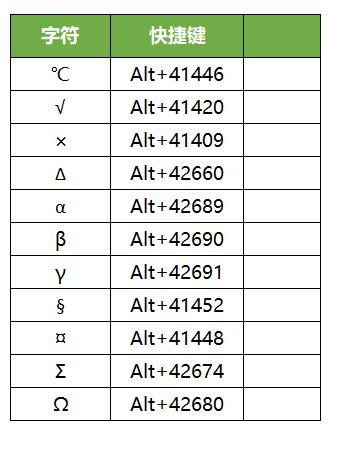
02.借助Alt键跨工作表拖动单元格区域
从一个工作表内容移动到另一个工作表,我们一般用【剪切】-【粘贴】,也可以试试下面的方法
- 选定目标数据区域;
- 鼠标移动到选中区域边线上,变成带箭头的十字形状;
- 按下键盘上的Alt键和鼠标左键拖动到目标区域;
- 释放左键和A力键即可完成表格移动。
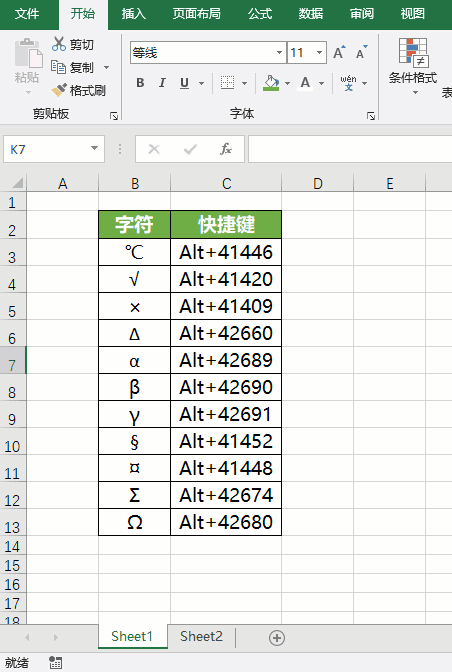
03.巧用Alt键复制可见单元格
表格中需要把筛选后的内容复制出来,如果你用的是Excel2019和365版本,是可以直接复制粘贴的,但之前的版本,会把所有内容粘贴过去,这时我们就可以考虑用快捷键了
- 筛选数据;
- 选中需要复制的目标单元格;
- 按Alt+;并复制。
- 在目标单元格粘贴。
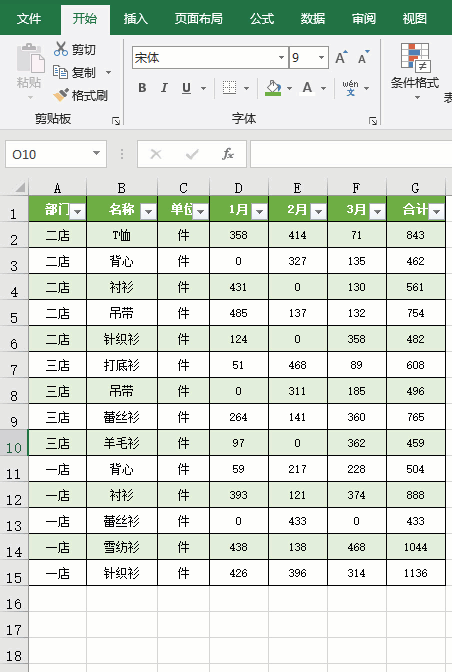
04.使用Alt键单元格内强制换行
Excel中输入完内容后,按回车键,会跳转到另一个单元格,而不是换行,如果要换行的话,需要下面的操作:
- 将光标定位到需要换行显示的字符前;
- 按Alt+回车键。
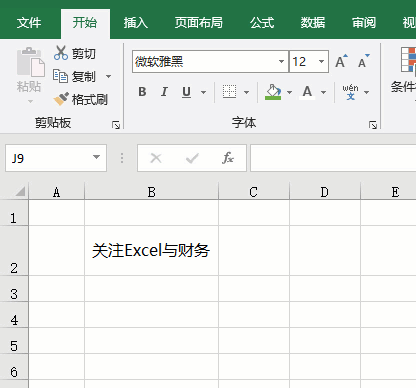
05.巧用Alt键制作简易下拉列表
表格中同列中已经连续输入的内容,我们可以利用简易菜单完成录入。
· 选定目标单元格;
· 按Alt+↓(下方向键);
· 选择需要录入的内容。
注意:使用Alt键生成的下拉列表内容仅限同列已经输入、并且连续的内容,没有输入的内容无法显示,同样一列中是连续的内容也不会显示在简易菜单中。
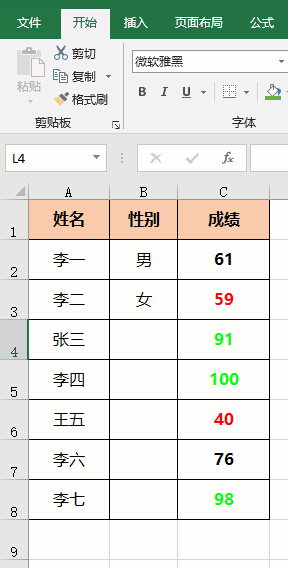
06.巧用Alt键行、列同时求和
表格中快速求和的方法
· 选定需要求和区域;
· 按Alt+=键完成求和。
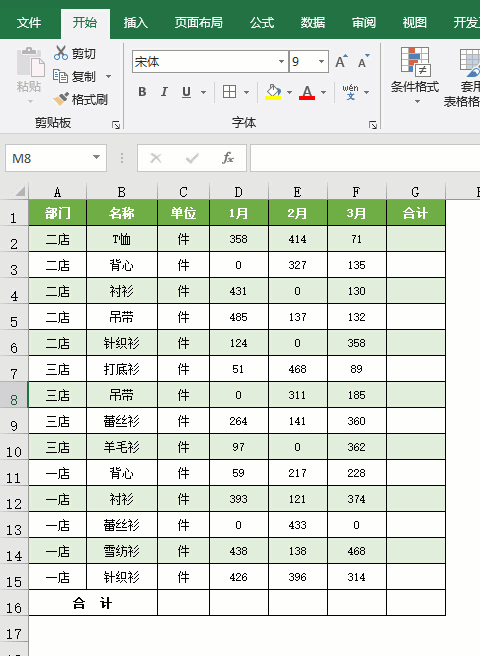
07.巧用Alt键打开【选择性粘贴】对话框
Ctrl+V恐怕是Excel中我们最常用的快捷键之一,但有时候需要只粘贴数值或公式之类的,那就需要好几步操作调出选择性粘贴窗口,当然,我们也可以用快捷键
· 选中单元格区域的值并复制;
· 在目标单元格区域按Ctrl+Alt+V打开【选择性粘贴】对话框;
· 根据需要选择命令并【确定】即可。
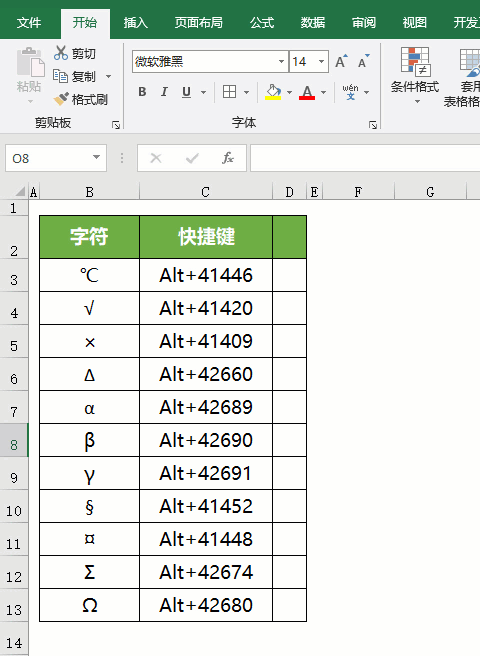
08.使用Alt键快速滚屏
当表格宽度一屏显示不开,查看数据时就要拖动左右滚动条查看,我们也可以用快捷键来完成滚屏,
· 快捷键Alt+PgDn向右滚屏;
· 快捷键Alt+PgUp向左滚屏。

09.利用Alt键插入柱形图
用图表展示数据,是Excel一强大功能,试试用快捷键生成柱形图吧!
· 选定表格数据区域;
· 按Alt+F1键,插入柱形图。
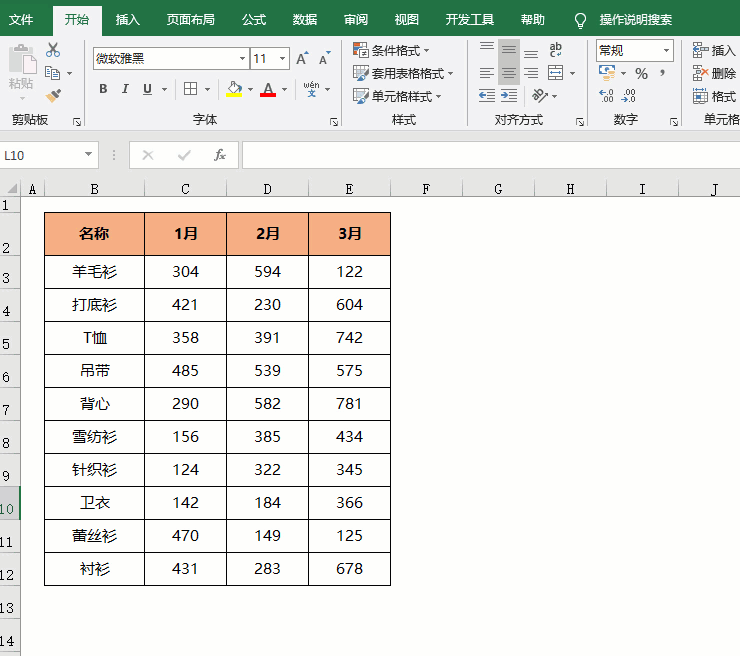
10.Alt键的无限可能性
· 选定任意单元格;
· 按Alt键,此时在功能区的标签和快速访问工具栏的按钮上将会显示特定按键;
· 此时,按下键盘对应的按键,就会调用该功能。
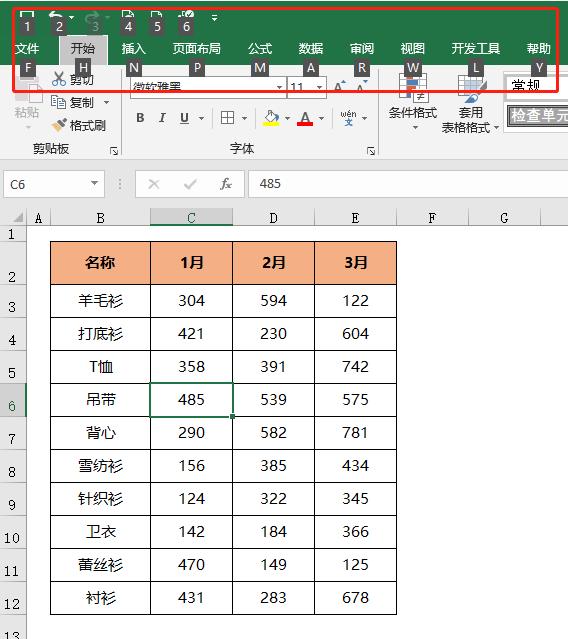
小伙伴们,在使用Excel中还碰到过哪些问题,评论区留言一起讨论学习,坚持原创不易,您的点赞转发就是对小编最大的支持,更多教程点击下方专栏学习。





















 被折叠的 条评论
为什么被折叠?
被折叠的 条评论
为什么被折叠?








